図形内でテキストを折り返さないようにするには
テキストボックスの挿入と書式設定
最終更新日時:2023/04/03 16:37:40
文字を入力すると最後の文字列が2行目に来てすべて表示しない場合は、[図形の書式設定]ウィンドウの[文字のオプション]グループ[レイアウトとプロパティ]タブ内の[テキストボックス]を開き、[図形内でテキストを折り返す]のチェックを外すと、すべてのテキストが表示されます。
概要
既定のテキストボックスは、以下の設定になっているはずです。
- テキストに合わせて図形のサイズを調整する・・・無効
- 図形内でテキストを折り返す・・・有効
- オブジェクトに合わせて折り返す・・・無効
既定では、幅と高さが指定されている状態となり、テキストがその枠からはみ出ると下に隠れてしまいます。
- 幅も高さもテキストの長さを基準にしたい場合
- [テキストに合わせて図形のサイズを調整する]が「有効」、[図形内でテキストを折り返す]を「無効」にします。
- 幅だけ維持してはみ出したテキストをすべて表示するために自動的に高さを調整して折り返すには
- [テキストに合わせて図形のサイズを調整する]と[図形内でテキストを折り返す]のいずれも「有効」にします。
ただし、残念ながら、テキストボックスの横幅と高さを維持してテキストを自動的に縮小してすべて表示する機能はありません。Wordではあくまで文字が基準となります。
図形内でテキストを折り返さない
- テキストボックスを選択します。
- [フォーマット]メニューの[オブジェクトの書式設定]を選択します。

- [図形の書式設定]ウィンドウが表示されたら、[レイアウトとプロパティ]タブを開きます。

- [テキストボックス]グループの[図形内でテキストを折り返す]のチェックを外します。
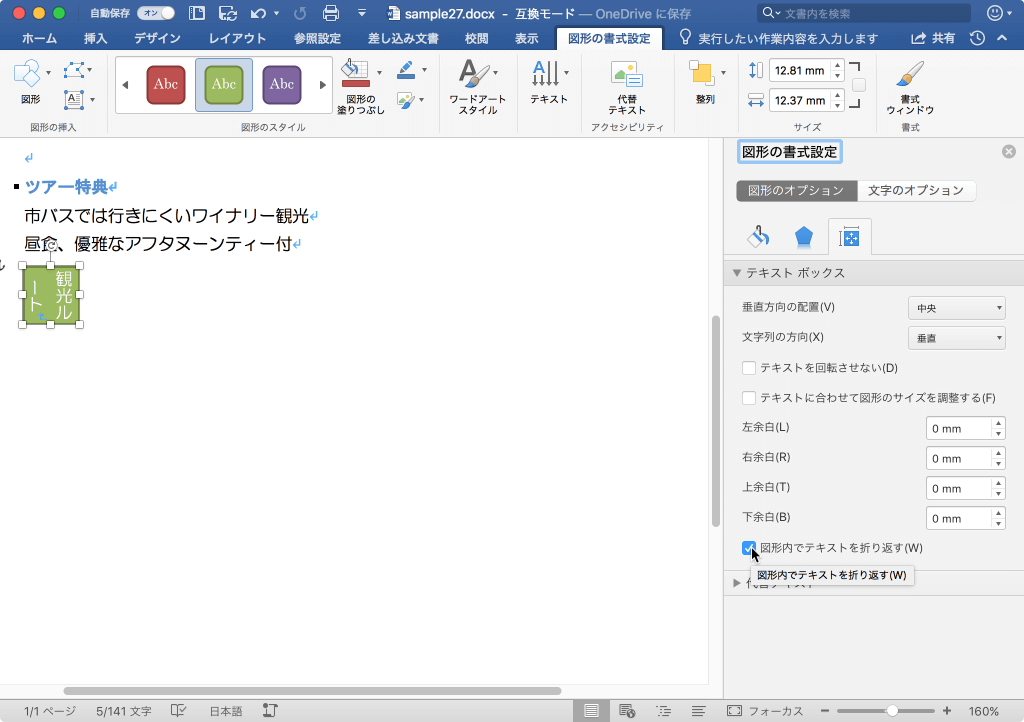
- 図形内でテキストが折り返さないようになりました。
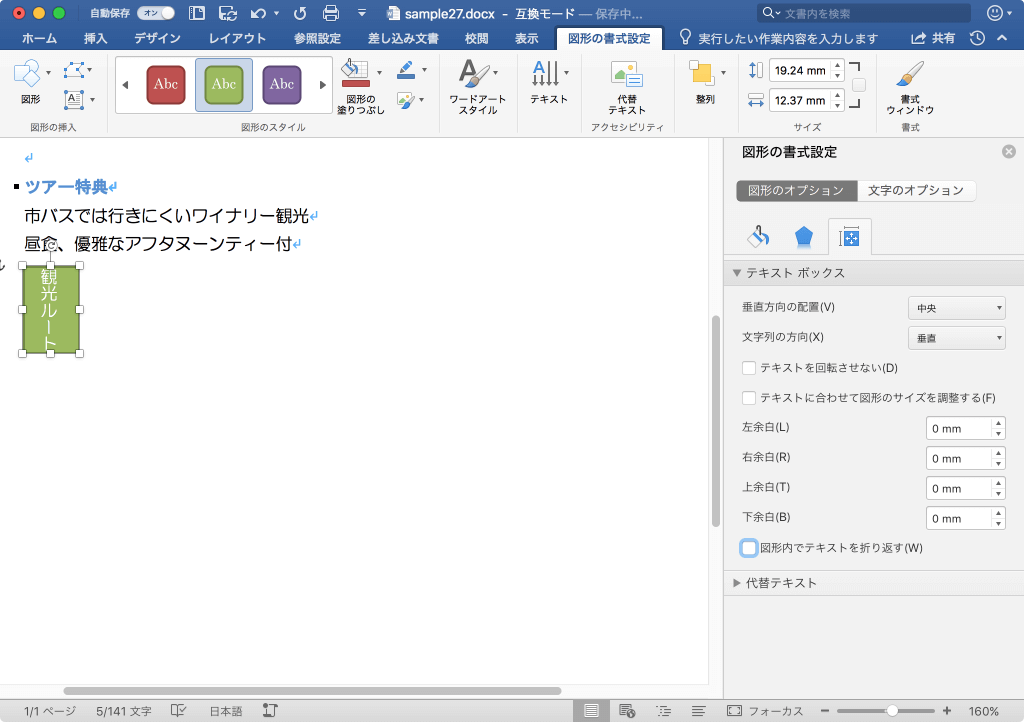
※執筆環境:Microsoft Word for Mac バージョン 16.14.1
スポンサーリンク
INDEX

